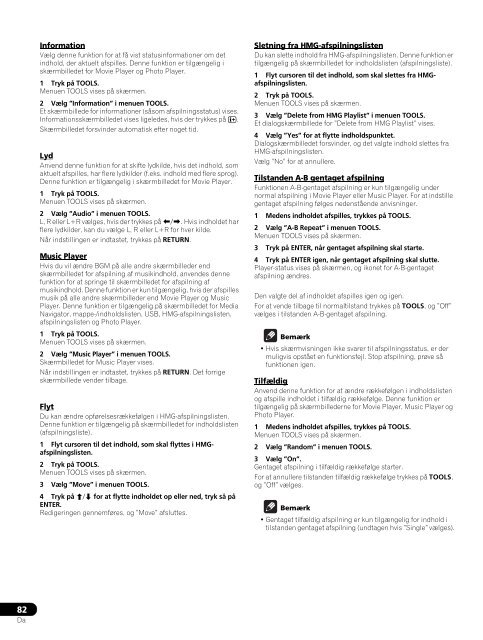Pioneer PDP-LX5090H - User manual - danois, norvégien, suédois
Pioneer PDP-LX5090H - User manual - danois, norvégien, suédois
Pioneer PDP-LX5090H - User manual - danois, norvégien, suédois
You also want an ePaper? Increase the reach of your titles
YUMPU automatically turns print PDFs into web optimized ePapers that Google loves.
Information<br />
Vælg denne funktion for at få vist statusinformationer om det<br />
indhold, der aktuelt afspilles. Denne funktion er tilgængelig i<br />
skærmbilledet for Movie Player og Photo Player.<br />
1 Tryk på TOOLS.<br />
Menuen TOOLS vises på skærmen.<br />
2 Vælg ”Information” i menuen TOOLS.<br />
Et skærmbillede for informationer (såsom afspilningsstatus) vises.<br />
Informationsskærmbilledet vises ligeledes, hvis der trykkes på p.<br />
Skærmbilledet forsvinder automatisk efter noget tid.<br />
Lyd<br />
Anvend denne funktion for at skifte lydkilde, hvis det indhold, som<br />
aktuelt afspilles, har flere lydkilder (f.eks. indhold med flere sprog).<br />
Denne funktion er tilgængelig i skærmbilledet for Movie Player.<br />
1 Tryk på TOOLS.<br />
Menuen TOOLS vises på skærmen.<br />
2 Vælg ”Audio” i menuen TOOLS.<br />
L, R eller L+R vælges, hvis der trykkes på /. Hvis indholdet har<br />
flere lydkilder, kan du vælge L, R eller L+R for hver kilde.<br />
Når indstillingen er indtastet, trykkes på RETURN.<br />
Music Player<br />
Hvis du vil ændre BGM på alle andre skærmbilleder end<br />
skærmbilledet for afspilning af musikindhold, anvendes denne<br />
funktion for at springe til skærmbilledet for afspilning af<br />
musikindhold. Denne funktion er kun tilgængelig, hvis der afspilles<br />
musik på alle andre skærmbilleder end Movie Player og Music<br />
Player. Denne funktion er tilgængelig på skærmbilledet for Media<br />
Navigator, mappe-/indholdslisten, USB, HMG-afspilningslisten,<br />
afspilningslisten og Photo Player.<br />
1 Tryk på TOOLS.<br />
Menuen TOOLS vises på skærmen.<br />
2 Vælg ”Music Player” i menuen TOOLS.<br />
Skærmbilledet for Music Player vises.<br />
Når indstillingen er indtastet, trykkes på RETURN. Det forrige<br />
skærmbillede vender tilbage.<br />
Flyt<br />
Du kan ændre opførelsesrækkefølgen i HMG-afspilningslisten.<br />
Denne funktion er tilgængelig på skærmbilledet for indholdslisten<br />
(afspilningsliste).<br />
1 Flyt cursoren til det indhold, som skal flyttes i HMGafspilningslisten.<br />
2 Tryk på TOOLS.<br />
Menuen TOOLS vises på skærmen.<br />
3 Vælg ”Move” i menuen TOOLS.<br />
4 Tryk på / for at flytte indholdet op eller ned, tryk så på<br />
ENTER.<br />
Redigeringen gennemføres, og ”Move” afsluttes.<br />
Sletning fra HMG-afspilningslisten<br />
Du kan slette indhold fra HMG-afspilningslisten. Denne funktion er<br />
tilgængelig på skærmbilledet for indholdslisten (afspilningsliste).<br />
1 Flyt cursoren til det indhold, som skal slettes fra HMGafspilningslisten.<br />
2 Tryk på TOOLS.<br />
Menuen TOOLS vises på skærmen.<br />
3 Vælg ”Delete from HMG Playlist” i menuen TOOLS.<br />
Et dialogskærmbillede for ”Delete from HMG Playlist” vises.<br />
4 Vælg ”Yes” for at flytte indholdspunktet.<br />
Dialogskærmbilledet forsvinder, og det valgte indhold slettes fra<br />
HMG-afspilningslisten.<br />
Vælg ”No” for at annullere.<br />
Tilstanden A-B gentaget afspilning<br />
Funktionen A-B-gentaget afspilning er kun tilgængelig under<br />
normal afspilning i Movie Player eller Music Player. For at indstille<br />
gentaget afspilning følges nedenstående anvisninger.<br />
1 Medens indholdet afspilles, trykkes på TOOLS.<br />
2 Vælg ”A-B Repeat” i menuen TOOLS.<br />
Menuen TOOLS vises på skærmen.<br />
3 Tryk på ENTER, når gentaget afspilning skal starte.<br />
4 Tryk på ENTER igen, når gentaget afspilning skal slutte.<br />
Player-status vises på skærmen, og ikonet for A-B-gentaget<br />
afspilning ændres.<br />
Den valgte del af indholdet afspilles igen og igen.<br />
For at vende tilbage til normaltilstand trykkes på TOOLS, og ”Off”<br />
vælges i tilstanden A-B-gentaget afspilning.<br />
Bemærk<br />
• Hvis skærmvisningen ikke svarer til afspilningsstatus, er der<br />
muligvis opstået en funktionsfejl. Stop afspilning, prøve så<br />
funktionen igen.<br />
Tilfældig<br />
Anvend denne funktion for at ændre rækkefølgen i indholdslisten<br />
og afspille indholdet i tilfældig rækkefølge. Denne funktion er<br />
tilgængelig på skærmbillederne for Movie Player, Music Player og<br />
Photo Player.<br />
1 Medens indholdet afspilles, trykkes på TOOLS.<br />
Menuen TOOLS vises på skærmen.<br />
2 Vælg ”Random” i menuen TOOLS.<br />
3 Vælg ”On”.<br />
Gentaget afspilning i tilfældig rækkefølge starter.<br />
For at annullere tilstanden tilfældig rækkefølge trykkes på TOOLS,<br />
og ”Off” vælges.<br />
Bemærk<br />
• Gentaget tilfældig afspilning er kun tilgængelig for indhold i<br />
tilstanden gentaget afspilning (undtagen hvis ”Single” vælges).<br />
82<br />
Da